Kapitel 5 Hantera filer med Filhanteraren
Du använder Filhanteraren för att skapa, söka efter och använda skrivbordsobjekt: filer, mappar och program. Varje objekt motsvaras av en ikon i Filhanteraren.
Öppna filhanteraren
Klicka på kontrollen för Filhanteraren på Frontpanelen. 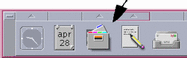
Introduktion till Filhanteraren
Huvudfönstret i Filhanteraren är en översikt över en av mapparna i systemet. Den mapp som du visar kallas aktuell mapp.
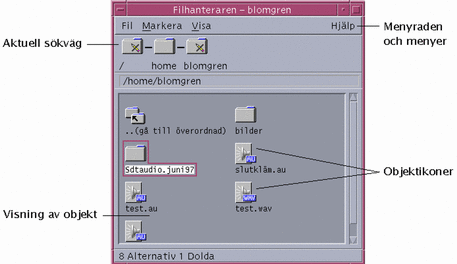
Aktuell sökväg - Visar sökvägen för aktuell mapp
Menyrad - Innehåller tillgängliga kommandon i Filhanteraren
Objektvy - Visar den aktuella mappens objekt (filer och mappar)
Objektikoner - Ikoner som representerar den aktuella mappens filer och mappar
Grundläggande begrepp för filsystem
Det här avsnittet beskriver grundläggande begrepp för filsystem.
Filer
En fil är en behållare som innehåller information. De flesta filer innehåller information (data) som är formaterad på något sätt - som ett dokument, ett kalkylblad eller ett diagram. Formatet är det sätt på vilket informationen i filen är ordnad. Formatet på filen brukar kallas dess datatyp.
När Filhanteraren är i ett av ikonvisningslägena kan du, på den ikon som motsvarar filen, se vilken typ av fil det är. Varje datatyp motsvaras av en särskild ikon.
De flesta program kan endast läsa ett begränsat antal datatyper. En textredigerare kan vanligtvis inte läsa en kalkylbladsfil. Med hjälp av skrivbordet kan du känna igen olika typer av filer med hjälp av en databas för datatyper. När du dubbelklickar på en fil öppnas vanligtvis det program som kan läsa filens datatyp.
Det tillåtna antal tecken som kan ingå i ett filnamn varierar från system till system. På vissa operativsystem kan du inte ange filnamn som är längre än 14 tecken. Kontakta systemadministratören om det behövs.
Mappar
En mapp är en behållare för filer, ungefär som ett dokument i ett arkivskåp. I Filhanteraren representeras en mapp av en ikon som föreställer en mapp. En mapp kan innehålla andra mappar - som kallas undermappar, eller ibland underordnade mappar. Med mappar och undermappar kan du organisera flera skikt i en hierarki. I andra sammanhang benämns ibland mappar som kataloger.
Alla filnamn i en mapp måste vara unika. Filer som befinner sig i olika mappar kan däremot ha samma namn.
När du förflyttar dig mellan mappar kallas den plats du befinner dig i för aktuell mapp.
Objekt
Eftersom både filer och mappar visas som ikoner i Filhanteraren, används termen objekt för att beskriva de båda. Objekt är saker på skrivbordet som du kan skapa och hantera.
På skrivbordet kan även program visas som objekt. I Programhanteraren finns objekt som motsvarar de program som finns i systemet.
Sökvägar
Platsen för en fil anges ofta genom att listan av mappar och undermappar som leder till filen visas - denna lista kallas sökväg. Sökvägen till en fil visas på två ställen i Filhanteraren. Den visas dels i ikonsökvägen som en sekvens av mappar, dels som text på en rad ovanför visningsfältet. Dessa två ställen kan avaktiveras. (Mer information finns i "Konfigurera sökvägarna".)
Sökvägar och sökvägsnamn
Sökvägen till ett objekt är ett sätt att ange var i filsystemet objektet finns. Du kan ange sökvägen på två sätt: absolut sökväg och relativ sökväg.
Absoluta sökvägar
En sökväg är en absolut sökväg om den börjar i rotmappen. Rotmappen är en vanlig enskild mapp på systemet där hierarkin börjar. Om en sökväg börjar med ett snedstreck (/), är det en absolut sökväg som har angetts från rotmappen. Följande är ett exempel på en absolut sökväg till filen brev:
/usr/dt/config/brev
Relativa sökvägar
En sökväg är relativ om den anger platsen för en fil eller mapp i förhållande till den aktuella mappen. Om du arbetar i en mapp och du vill flytta ned i mapphierarkin, behöver du inte skriva det absoluta sökvägsnamnet. Det räcker med att du skriver namnet på följande mappar i sökvägen. Om en sökväg inte börjar med ett snedstreck, är det en relativ sökväg. Om den aktuella mappen till exempel är /usr/dt och du vill gå till mappen /usr/dt/config/brev, använder du följande relativa sökväg:
config/brev
Du kan ange två mappnamn i relativa sökvägar. Mappen "." (som ibland kallas "punkt") representerar den aktuella mappen. Mappen ".." (som ibland kallas "punkt-punkt") representerar den överordnade mappen - den mapp som ligger en nivå upp i mapphierarkin. Om t ex den aktuella mappen är /usr/dt/config, så blir den relativa sökvägen till Dtwm-filen:
../app-defaults/språk/Dtwm
eftersom filen finns i mappen /usr/dt/app-defaults/språk, en nivå ovanför den aktuella mappen och i undermappen app-defaults/språk.
Se även
Om du vill ha mer information om datorns filsystem kan du läsa direkthjälpen eller dokumentationen till operativsystemet. Det finns också många andra böcker som handlar om filsystem och filhantering.
Grundläggande kunskaper om filhantering
Innan du börjar arbeta med Filhanteraren behöver du känna till några saker. Varje ikon i Filhanteraren motsvarar ett objekt som du kan hantera på flera sätt, bland annat följande:
-
Objektmarkering
-
Dra och släppa
-
Använda snabbmenyer
-
Ändra namn på objekt
-
Visa direkthjälp för objekt
-
Öppna objekt
-
Visa information om ett objekt
Markera en enstaka fil eller mapp
När du markerar ikonen för en fil eller mapp, markeras namnet. Många alternativ på menyerna i Filhanteraren gäller för den markerade filen eller mappen. På Markera-menyn finns endast alternativ som påverkar de markerade objekten. Innehållet på menyn ändras när du markerar olika typer av objekt i visningsfältet.
Mus
Klicka en gång på ikonen.
Tangentbord
-
Använd tabbtangenten och piltangenterna för att flytta markeringen till den ikon som du vill markera.
-
Tryck på blanksteg.
Du avmarkerar en fil eller mapp genom att markera en annan ikon eller genom att klicka i ett tomt område i filhanterarfönstret.
Markera flera filer och mappar
Att markera flera filer är användbart om du vill ta bort flera filer samtidigt, eller flytta en grupp med filer till en ny mapp.
När flera ikoner är markerade drar du hela gruppen genom att dra någon av de markerade ikonerna. Markera-menyn och ett antal menykommandon som bara gäller enstaka objekt då är inaktiva.
Mus
-
Klicka med musknapp 1 i ett tomt område i visningsfältet, dra musen för att rita en ram runt de ikoner du vill markera och släpp sedan upp musknappen
eller klicka med musknapp 1 och markera den första ikonen. Håll därefter ned Ctrl och klicka med musknapp 1 för att markera ytterligare ikoner. Den här metoden är användbar när ikonerna som du vill markera inte befinner sig intill varandra.
-
Om du vill ta bort en enstaka ikon från en markerad grupp håller du ned Ctrl och klickar på ikonen som du vill ta bort.
Tangentbord
-
Markera den första filen eller mappen genom att trycka på blanksteg.
-
För varje ytterligare ikon som du vill markera flyttar du markeringen till ikonen och trycker på Ctrl+blanksteg.
Dra och släppa filer och mappar
-
Placera muspekaren över filen eller mappen.
-
Tryck ned musknapp 1 och håll den nere.
-
Dra ikonen till den plats där du vill släppa den
-
Släpp upp musknappen.
Processen när du drar och släpper ett objekt är alltså. tryck...dra...släpp.
Du avbryter dra-funktionen genom att trycka på Esc innan du släpper upp musknappen.
Figur 5-1 En ikon som symboliserar objektet som dras
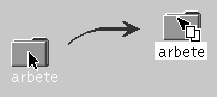
Om du har markerat mer än en ikon kan du dra hela gruppen genom att dra en av de markerade ikonerna.
Obs!Du måste ha en mus eller ett annat pekdon för att kunna dra och släppa objekt.
Grundläggande uppgifter med dra-och-släpp-funktionen
-
Flytta en fil till en annan mapp genom att släppa ikonen på målmappens ikon. Om både källmappen och målmappen är öppna kan du även dra ikonen från källmappens visningsfönster och släppa den i bakgrunden av målmappens visningsfönster.
-
Placera en fil- eller mappikon i bakgrunden av den aktuella arbetsytan genom att släppa ikonen utanför ett fönster. Ett skrivbordsobjekt är egentligen en referens till det riktiga objektet, som finns kvar i oförändrat skick i filhanterarfönstret.
-
Skriv ut en fil genom att släppa ikonen på ikonen för Skrivare på Frontpanelen (eller på en av skrivarna på panelundermenyn Egna skrivare).
-
Ta bort en fil eller mapp genom att släppa filen eller mappen på ikonen för papperskorg på Frontpanelen.
Om du försöker släppa en ikon på en plats som inte stöder släppta objekt, återgår ikonen till sitt ursprungliga läge i Filhanteraren eller på skrivbordet.
Visa snabbmenyer
Varje objekt i Filhanteraren har en snabbmeny. Även själva Filhanteraren har en snabbmeny som du kan visa genom att placera pekaren på en plats i visningsfönstret, utanför gränserna för enskilda fil- eller mappobjekt.
Mus
-
Peka på ikonen vars snabbmeny du vill visa och tryck på musknapp 3.
Figur 5-2 Exempel på en snabbmeny

-
Du väljer ett kommando på snabbmenyn genom att dra pekaren till kommandot och sedan släppa upp knappen. Du kan också klicka på kommandot.
Tangentbord
-
Använd tabbtangenten och piltangenterna för att markera den ikon vars snabbmeny du vill visa.
-
Tryck på Skift+F10.
-
Du väljer ett kommando på menyn genom att använda piltangenterna och markera kommandot och därefter trycka på Retur.
-
Om du vill stänga menyn utan att välja ett kommando trycker du på Esc.
Ändra namn på filer och mappar
Obs!
Du kan inte ändra namn på funktioner.
Mus
-
Markera filen eller mappen genom att klicka på namnet nedanför ikonen.
-
Skriv det nya namnet.
-
Tryck på Retur. Om du klickar utanför namnet utan att först trycka på Retur går ändringen förlorad.
Du avbryter åtgärden genom att trycka på Esc.
Tangentbord
-
Använd tabbtangenten och piltangenterna för att flytta till ikonen för den fil eller mapp som du vill ändra namn på.
-
Tryck på blanksteg för att markera ikonnamnet.
-
Välj Byt namn på Markera-menyn.
-
Skriv det nya namnet.
-
Tryck på Retur.
Du avbryter åtgärden genom att trycka på Esc.
Visa hjälp för filer och mappar
När du visar hjälp för en ikon visas den datatyp som associeras med filen eller mappen. Beskrivningen anges i datatypsbeskrivningen.
Mus
-
Markera filen eller mappen och tryck på F1.
-
eller placera muspekaren på objektet och välj Hjälp på objektets snabbmeny (visas när musknapp 3 trycks ned).
-
eller välj Objekthjälp på Hjälp-menyn, och klicka därefter på filens eller mappens ikon.
Tangentbord
Använd tabbtangenten och piltangenterna för att flytta till ikonen. Tryck på F1.
Se även
-
Mer information om hur du använder direkthjälp finns i Kapitel 3.
-
En introduktion till hur du skapar datatyper och funktioner finns i "Skapa personliga funktioner och datatyper" och i Kapitel 6.
Visa information om en fil eller en mapp
Använd dialogrutan Information för att visa information om en fil eller mapp.
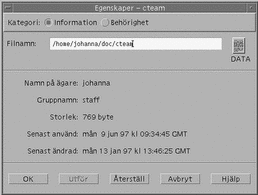
-
Markera ikonen för filen eller mappen vars information du vill visa i Filhanteraren.
-
Välj Egenskaper på Markera-menyn i Filhanteraren, eller på ikonens snabbmeny (visas när du trycker på Skift+F10 eller musknapp 3).
Dialogrutan Egenskaper visas.
-
Klicka på knappen Information.
-
Granska informationen om filen eller mappen:
-
Ägarnamn - Namnet på ägaren till filen eller mappen
-
Gruppnamn - Namnet på gruppen som filen eller mappen hör till
-
Storlek - Filens eller mappens storlek
-
Senast använd - Datum när filen eller mappen senast öppnades
-
Senast ändrad - Datum när filen eller mappen senast ändrades
Obs!Om du vill visa information om en annan fil eller mapp markerar du objektet, väljer Egenskaper på Markera-menyn och klickar på knappen Information. Om du öppnar dialogrutan Egenskaper genom att skriva sdtfprop& på kommandoraden, kan du visa egenskaper genom att klicka på Bläddra i dialogrutan och markera filen eller mappen.
-
Öppna filer och mappar
En av de mest grundläggande saker som kan göras med ett objekt är att öppna det. Termen "öppna" är ett allmänt begrepp och vilken åtgärd som faktiskt utförs beror på objektets typ. Om du till exempel öppnar en mapp ändras Filhanteraren så att du i stället ser innehållet i mappen. När du öppnar en datafil startas oftast det program som används för att skapa filen och därefter läses filen in.
Öppna en fil eller en mapp
-
Dubbelklicka på ikonen.
När du dubbelklickar på en ikon utförs objektets standardfunktion, som alltid är den första funktionen i funktionsdelen på Markera-menyn. Standardfunktionen öppnar (för de flesta datafiler) filen genom att starta ett lämpligt program och läsa in filen.
-
eller Markera ikonen och gå därefter till menyraden och välj öppna (eller öppna här, eller öppna i nytt fönster) på Markera-menyn.
-
eller Välj ett öppna-alternativ på ikonens snabbmeny (visas när du trycker på Skift+F10 eller musknapp 3).
Hantera filer och mappar
De viktigaste egenskaper som du känner igen en fil eller mapp på är:
-
Dess namn och plats i mapphierarkin.
-
Dess ägarbehörighet (egenskaper).
Mer information om behörigheter och hur du anger dem finns i "Ägande och säkerhet för filer och mappar".
-
Om den är länkad till en annan fil. En länkad fil är en representation av en annan fil, och kan visas i två eller fler mappar.
Skapa en ny fil eller mapp
-
Välj Ny fil eller Ny mapp på Fil-menyn.
-
Skriv namnet i fältet Nytt filnamn eller Namn på ny mapp
-
Klicka på OK eller tryck på Retur.
Klicka på Avbryt eller tryck på Esc om du vill stänga dialogrutan Ny fil eller Ny mapp utan att skapa någon ny fil eller mapp.
Det finns två andra sätt att skapa objekt:
-
Kopiera ett befintligt objekt och ändra namn på kopian (se "Kopiera filer och mappar").
-
Skapa en ny fil i ett program. Textredigeraren skapar till exempel en ny fil när du sparar ett nytt dokument.
-
Flytta en fil eller en mapp
Obs!
Om du försöker flytta en fil eller undermapp från en mapp som du inte har behörighet att göra ändringar i, skapas en kopia av objektet och ett felmeddelande visas som talar om att du inte kan ta bort den ursprungliga filen.
Mus
-
Gör käll- och målmapparna synliga på följande sätt:
Öppna ett filhanterarfönster som visar innehållet i målmappen eller ikonen för den stängda målmappen.
-
Markera den fil eller mapp som du vill flytta och dra den till målmappen.
När du flyttar en mapp flyttas hela mappen och dess innehåll.
Tangentbord
-
Använd tabbtangenten och piltangenterna för att markera filen eller mappen som du vill flytta.
-
Tryck på blanksteg för att markera objektet.
-
Välj Flytta till på Markera-menyn.
-
Skriv ett namn i skrivfältet Målmapp.
Om du t ex vill flytta filrapporten till mappen /u/johan, så skriver du /u/johan.
-
Klicka på OK eller tryck på Retur.
När du flyttar en mapp flyttas hela mappen och dess innehåll.
Kopiera filer och mappar
Mus
-
Gör käll- och målmapparna synliga på följande sätt:
Öppna ett filhanterarfönster med innehållet i målmappen eller ikonen för den stängda målmappen.
-
Markera filen eller mappen som du vill kopiera.
-
Tryck på och håll ned Ctrl.
-
Dra filen eller mappen till målmappen och släpp den där.
Se till att du släpper upp musknappen innan du släpper upp Ctrl. Annars flyttar du filen eller mappen, i stället för att kopiera den.
Tangentbord
-
Markera ikonen.
-
Välj Kopiera till på Markera-menyn.
-
Skriv ett namn i skrivfältet Målmapp.
Observera att namnet du skriver måste vara hela sökvägsnamnet för filen. Om du t ex vill kopiera filrapporten till mappen /u/johan, så skriver du /u/johan.
-
Klicka på OK eller tryck på Retur.
Om du vill stänga dialogrutan Kopiera objekt utan att kopiera en fil, klickar du på Avbryt eller trycker på Esc.
Skapa symboliska länkar
En länkikon är en kopia av en ikon som leder till samma fil eller mapp som den ursprungliga ikonen. Ändringar som du gör när du har öppnat länkikonen visas också när du öppnar filen eller mappen som använder den ursprungliga ikonen.
Mus
-
Gör käll- och målmapparna synliga på följande sätt:
-
Öppna ett filhanterarfönster med innehållet i målmappen.
-
Du kan också öppna ett filhanterarfönster som visar ikonen för den stängda målmappen.
-
-
Markera filen eller mappen som du vill kopiera.
-
Tryck på och håll ned Skift och Ctrl när du drar och släpper fil- eller mappikonen på ikonen för en ny mapp.
När du släpper ikonen skapas en symbolisk länk i den nya mappen som pekar till den ursprungliga filen eller mappen. Se till att släppa upp musknappen innan du släpper upp Skift och Ctrl. Annars flyttar du filen eller mappen i stället för att länka den.
Tangentbord
-
Använd tabbtangenten och piltangenterna för att markera filen eller mappen som du vill länka.
-
Tryck på blanksteg för att markera ikonen.
-
Välj Kopiera som länk på Markera-menyn.
-
Skriv ett namn i skrivfältet Målmapp, inklusive sökvägen till mappen där du vill att denna länk ska visas. Om du vill att länkikonen ska ha ett annat namn än den ursprungliga ikonen skriver du ett nytt namn i skrivfältet Namn för kopiering.
-
Klicka på OK eller tryck på Retur.
Flytta till mappar och undermappar
Alla filhanterarfönster (som också kallas för vyer) visar innehållet i en enda mapp.
Om du är osäker på vad ett hierarkiskt filssystem är, se "Grundläggande begrepp för filsystem".
Flytta till en annan mapp
Du kan flytta till en annan mapp på något av följande sätt:
-
Dubbelklicka på en mappikon.
-
Markera en mappikon och välj öppna här på Markera-menyn om du vill öppna mappen i det aktuella fönstret, eller välj öppna i nytt fönster på Markera-menyn om du vill öppna den i ett nytt fönster.
-
Välj kommandot öppna här eller öppna i nytt fönster på mappens snabbmeny (visas när du trycker på Skift+F10 eller musknapp 3).
-
Dubbelklicka på en mapp i ikonsökvägen.
-
Markera (klicka på) den aktuella mappens rad så att den ändras till ett textfält. Skriv namnet på sökvägen du vill använda och tryck därefter på Retur.
-
Dubbelklicka på ett textavsnitt i raden för aktuell mapp. Om t ex den aktuella mappen är /users/tomas/.dt/types, så kan du ändra till mappen /users/tomas genom att dubbelklicka på ordet tomas.
-
Välj Gå till på Fil-menyn. Skriv mappens fullständiga sökväg i textfältet Målmapp i dialogrutan Gå till.
Gå till hemmappen
Gå till överordnad mapp
-
Välj Gå till överordnad på Fil-menyn.
Öppna ett terminalfönster med aktuell mapp
Med den här proceduren öppnar du ett terminalemuleringsfönster med samma aktuella mapp som i filhanterarfönstret. Detta är ett snabbt sätt att skriva ett kommando som påverkar innehållet i den mapp du för tillfället visar.
Välj öppna terminal på Fil-menyn.
Obs!
Du måste ha exekveringsbehörighet till en mapp för att kunna öppna ett terminalfönster mot mappen.
Information om hur du använder terminalemulerare finns i Kapitel 12.
Utföra funktioner på filer och mappar
När du arbetar med objekt utför du olika funktioner på objekten. Om du till exempel vill skriva ut innehållet i ett objekt använder du funktionen Skriv ut. När du startar ett program för ett datafilsobjekt använder du funktionen öppna, eller någon annan programfunktion.
Markera-menyn innehåller kommandon som följs av en lista över funktioner som du kan använda på den markerade ikonen. Innehållet i funktionsdelen på Markera-menyn varierar, beroende på vilken typ av ikon som är markerad.
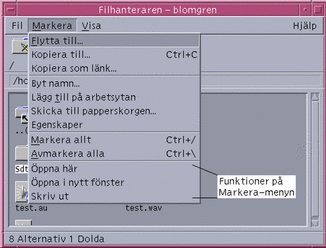
Den funktion som visas överst i listan i funktionsdelen på Markera-menyn (standardfunktionen), är den funktion som kommer att utföras när du dubbelklickar på en fil eller mapp. På menyn som visas på bilden är standardfunktionen Öppna här.
Utföra standardfunktionen
Standardfunktionen är den första funktionen i listan på Markera-menyns funktionsdel.
Utföra andra funktioner
-
Markera ikonen för filen eller mappen.
-
Välj en funktion som du vill utföra på Markera-menyn eller på objektets meny.
Kasta objekt i papperskorgen
De filer och mappar som du tar bort läggs i papperskorgen. De tas inte bort från filsystemet förrän papperskorgen "töms". Det går inte att ångra borttagningen, att återställa en fil som du har lagt i papperskorgen, om papperskorgen har tömts.
Öppna fönstret för papperskorgen
Klicka på ikonen för papperskorg på Frontpanelen.
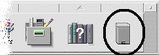
Kasta objekt i papperskorgen
-
Välj Skicka till papperskorgen på objektets meny (som du visar genom att trycka på Skift+F10 eller genom att klicka med musknapp 3).
-
eller Markera objektets ikon och välj därefter Skicka till papperskorgen på Markera-menyn.
-
eller Dra objektets ikon och släppa det på ikonen för papperskorgen i Frontpanelen.
-
eller Dra objektets ikon till det öppna papperskorgsfönstret.
Hämta filer och mappar från papperskorgen
-
Dra objektet från papperskorgens fönster till Filhanteraren.
-
eller Markera det objekt som du vill återställa i papperskorgens fönster och välj återställ i Fil-menyn.
-
eller Välj återställ i objektets snabbmeny (visas när du trycker på skift+F10 eller musknapp 3).
Ta bort en fil eller mapp permanent
En fil som tagits bort permanent kan inte återställas (om inte en säkerhetskopiering har gjorts).
Markera enskilda objekt eller välj Markera allt på Fil-menyn.
-
Välj Förstör på Fil-menyn eller på objektets meny (som du visar genom att trycka på Skift+F10 eller genom att klicka med musknapp 3).
-
Klicka på OK i dialogrutan för bekräftelse.
Ägande och säkerhet för filer och mappar
Det traditionella skyddsprogrammet för UNIX-filer och -mappar består av behörighet att läsa, att skriva och att använda, för tre typer av användare: ägare, grupp och annan. De här behörigheterna kallas för grundbehörighet.
Listor för behörighetskontroll (Access Control List, ACL) ger bättre kontroll över fil- och mappbehörighet än standardbehörigheter. Listor för behörighetskontroll (ACL) gör att du kan definiera fil- eller mappbehörighet för ägaren, ägarens grupp och andra specifika användare och grupper, samt ange standardbehörighet för var och en av dessa kategorier.
Grundbehörighet
Behörigheterna på en fil eller mapp anger hur den kan användas. De här behörigheterna gäller för de vanliga typerna av användare liksom för ACL:s standardtyper som beskrivs i "Ange standardbehörighet med en lista för behörighetskontroll".
-
Läsbehörighet - Ger tillstånd att hämta, kopiera och visa objektets innehåll.
-
Skrivbehörighet - Ger tillstånd att ändra innehållet i en fil. Ger tillstånd att skapa och ta bort objekt i en mapp.
-
Behörighet att använda - Ger tillstånd att köra programfiler, kommandofiler och funktioner och att söka i och visa innehållet i en mapp.
Om du inte har skrivbehörighet till en mapp ser mappen ut så här:
Om du inte har läsbehörighet, eller behörighet att använda en mapp ser mappen ut så här:
Standardtyper av användare
För en mapp eller fil finns de tre typerna av användare:
-
Ägare - Den användare som äger en fil eller mapp. Bara en systemadministratör (rotanvändare) kan ändra ägare till en fil eller mapp.
-
Grupp - Användare som ingår i en grupp. Grupperna definieras av systemadministratören. Alla medarbetare på en avdelning kan exempelvis ingå i samma grupp. Gruppen utgör ägargruppen och inkluderar vanligen filens eller mappens ägare.
-
Annan - Alla användare av systemet utöver ägaren och de som ingår i ägargruppen.
Exempel
Så här gör du en mapp privat:
-
Ge endast dig själv behörigheter till mappen. Detta innebär att endast du och rotanvändaren kan visa mappens innehåll.
Så här gör du en fil som du skapat tillgänglig för alla utan att någon kan göra ändringar i filen:
-
Ge behörighet att läsa och använda till de tre typerna av användare ägare, grupp och annan.
Visa behörigheter för en fil eller mapp
-
Markera ikonen för filen eller mappen vars behörigheter du vill visa i Filhanteraren.
-
Välj Egenskaper på Markera-menyn i Filhanteraren, eller från ikonens snabbmeny (visas när du trycker på Skift+F10 eller musknapp 3).
-
Titta på grundbehörigheterna för filen eller mappen i kolumnen Faktisk, där "r" står för behörighet att läsa (read), "w" för behörighet att skriva (write), och "x" för behörighet att köra (execute).
-
Ägare - Behörigheter för filens eller mappens ägare
-
Grupp - Behörigheter för filens eller mappens ägargrupp
-
Annan - Behörigheter för övriga användare som inte är ägare eller ingår i ägargruppen.
Obs!Kolumnerna Läs, Skriv och Kör i dialogrutan representerar begärd behörighet, och kan skilja sig från behörigheterna som faktiskt används (som visas i kolumnen Faktisk). Den begärda behörigheten kan vara inaktiverad på grund av masken (se även "Behörighetsmask").
Om du vill visa behörighet för en annan fil eller mapp markerar du objektet och väljer Egenskaper på Markera-menyn. Om du visar dialogrutan Egenskaper genom att skriva sdtfprop& på kommandoraden, kan du visa egenskaper genom att klicka på Bläddra i dialogrutan och markera filen eller mappen.
-
Ändrar grundbehörighet
-
Markera ikonen för filen eller mappen vars behörighet du vill ändra i Filhanteraren.
-
Välj Egenskaper på Markera-menyn i Filhanteraren eller på ikonens snabbmeny (visas när du trycker på Skift+F10 eller musknapp 3).
Dialogrutan Behörighet visas.
-
Ange behörigheterna ägare, Grupp och Annan genom att klicka i kryssrutorna.
Masken begränsar behörigheten för Grupp, men påverkar inte behörigheterna för ägare eller Annan. De faktiska behörigheterna att läsa, skriva och använda som ägare, Grupp och Annan tilldelats visas i kolumnen Faktisk.
-
Använd alternativknappen Utför ändringar i för att välja definitionsområde för ändringarna.
Alternativen för filer är Endast denna fil (standard), Alla filer i överordnad mapp och Alla filer i överordnad mapp och dess undermappar. Alternativen för mappar är Endast denna mapp (standard) och Endast denna mapp och dess undermappar.
-
Klicka på OK i dialogrutan Behörighet om du vill använda de aktuella ändringarna och stänga dialogrutan. Klicka på Utför om du vill använda inställningarna utan att stänga dialogrutan Behörighet.
Om du vill ändra behörighet för en annan fil eller mapp markerar du objektet och väljer Egenskaper på Markera-menyn. Om du visar dialogrutan Egenskaper genom att skriva sdtfprop& på kommandoraden, kan du klicka på Bläddra i dialogrutan och markera filen eller mappen vars egenskaper du vill ändra.
Se "Behörighetsmask" för mer information om masken.
Ändra ägande av en fil eller mapp
Obs!
Du måste vara inloggad som systemadministratör (rotanvändare) för att kunna ändra ägande för en fil eller mapp. Om du inte har behörighet till att ändra egenskaper är vissa kontroller i dialogrutan Behörighet inte tillgängliga.
-
Markera ikonen för filen eller mappen vars ägande du vill ändra i Filhanteraren.
-
Välj Egenskaper på Markera-menyn i Filhanteraren eller på ikonens snabbmeny (visas när du trycker på Skift+F10 eller musknapp 3).
Dialogrutan Behörighet visas.
-
Ändra ägare genom att skriva den nye ägarens namn i textfältet ägare. Om du vill ändra ägargrupp skriver du det nya gruppnamnet i textfältet Grupp.
Du kan ange en annan ägargrupp om du är medlem i en annan grupp, även om du inte är filens eller mappens ägare.
-
Klicka på OK om du vill använda aktuella inställningar och stänga dialogrutan. Klicka på Utför om du vill använda inställningarna utan att stänga dialogrutan Behörighet.
Bläddra i och redigera egenskaper för flera filer och mappar
-
Öppna dialogrutan Egenskaper genom att skriva sdtfprop& på kommandoraden.
Du kan redigera textfältet Ange fil och klicka på Bläddra för att öppna dialogrutan för filval när du öppnar dialogrutan Egenskaper från kommandoraden.
-
Klicka på Bläddra eller skriv namnet på en fil eller mapp i fältet Ange fil.
-
Bläddra igenom eller redigera filens eller mappens egenskaper.
-
Klicka på OK om du vill använda aktuella inställningar och stänga dialogrutan. Klicka på Utför om du vill använda inställningarna och fortsätta bläddra och redigera.
Listor för behörighetskontroll
Listor för behörighetskontroll (ACL) gör att du kan definiera fil- eller mappbehörighet för ägaren, ägarens grupp och andra specifika användare och grupper, samt definiera standardbehörighet för var och en av dessa kategorier. Du kan bara ange en lista för behörighetskontroll per fil eller mapp. En lista för behörighetskontroll består av ACL-poster. Varje post är associerad till en användartyp, så som gruppbehörigheter är associerade till ägare, Grupp och Annan.
Om du vill tilldela fil- eller mappbehörighet till en viss användare eller grupp, använder du ACL-posterna User respektive Group. Du måste ange namn på användaren eller gruppen när du skapar ACL-posten. Du kan t ex använda en lista för behörighetskontroll för att ge en kollega läsbehörighet till din meritförteckning.
Om du vill skapa, ändra eller visa en lista för behörighetskontroll för en fil eller mapp, måste den finnas på en server eller ett system av typen Solaris 2.5 eller senare, och du måste köra ett program av typen Solaris 2.5 eller senare. Sådana filer och mappar kallas ACL-aktiverade. För att kunna ange, ändra och visa grundbehörigheter och listor för behörighetskontroll med hjälp av det grafiska användargränssnittet för Egenskaper, måste du köra CDE 1.1 eller en senare version.
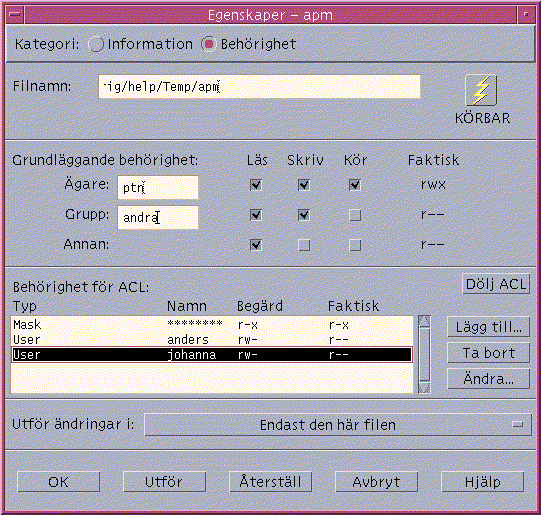
Du måste vara ägare till filen eller mappen för att kunna skapa och ändra grundbehörigheter eller listor för behörighetskontroll för den filen eller mappen. Om du inte är ägare är fälten i dialogrutan Egenskaper skrivskyddade.
Obs!
ACL-terminologin i det här avsnittet refererar till terminologi som används i det grafiska användargränssnittet för Egenskaper. Kommandoradsterminologin kan vara något annorlunda.
Visa en lista för behörighetskontroll
-
Markera ikonen för mappen eller filen vars lista för behörighetskontroll (ACL) du vill visa i Filhanteraren.
-
Välj Egenskaper på Markera-menyn i Filhanteraren eller på ikonens snabbmeny (visas när du trycker på Skift+F10 eller musknapp 3).
Dialogrutan Egenskaper visas.
Om filen eller mappen har en lista för behörighetskontroll så visas den i listan Behörighet för ACL. I annat fall döljs rullningslistan.
Kolumnen Begärd visar de behörigheter som ägaren begär för varje ACL-post. De här behörigheterna begränsas av masken, och de faktiska ACL-postbehörigheterna visas i kolumnen Faktisk. Se "Behörighetsmask" om du vill ha mer information om masken.
Obs!Om du vill skapa, ändra eller visa listor för behörighetskontroll på en fil eller mapp, måste den finnas på en server eller ett system av typen Solaris 2.5 eller senare, och du måste köra Solaris 2.5 eller senare.
Lägga till en ACL-post
Obs!
När du lägger till den första ACL-posten skapas listan för behörighetskontroll.
-
Markera ikonen för filen eller mappen vars ACL du vill ändra i Filhanteraren.
-
Välj Egenskaper på Markera-menyn i Filhanteraren eller på ikonens snabbmeny (visas när du trycker på Skift+F10 eller musknapp 3).
Dialogrutan Behörighet visas.
-
Klicka på knappen Visa ACL om ACL-delen inte visas.
-
Klicka på knappen Lägg till.
Dialogrutan Lägg till behörighetspost visas.
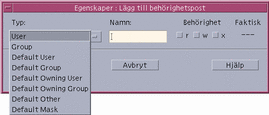
-
Välj ett alternativ i alternativlistan Typ.
-
Skriv namnet som är associerat med den valda typen, om det finns något, i fältet Namn.
-
Klicka på kryssrutorna för Behörighet för att ange inställningarna för den nya ACL-posten.
Sidfotens statusrad längst ned i dialogrutan informerar dig om behörigheten du begär är begränsad av masken.
-
Klicka på knappen Lägg till i dialogrutan Lägg till behörighetspost.
-
Använd alternativknappen Utför ändringar i för att ange ändringens definitionsområde.
Alternativen för filer är Endast denna fil (standard), Alla filer i överordnad mapp och Alla filer i överordnad mapp och dess undermappar. Alternativen för mappar är Endast denna mapp (standard) och Endast denna mapp och dess undermappar.
-
Klicka på OK om du vill använda de aktuella inställningarna och stänga dialogrutan. Klicka på Utför om du vill använda inställningarna utan att stänga dialogrutan.
Ändra en ACL-post
-
Markera i Filhanteraren ikonen för mappen eller filen vars ACL-post du vill ändra.
-
Välj Egenskaper på Markera-menyn i Filhanteraren eller på ikonens snabbmeny (visas när du trycker på Skift+F10 eller musknapp 3).
Dialogrutan Behörighet visas.
-
Markera posten som du vill ändra i listan för behörighetskontroll.
-
Klicka på knappen Ändra.
Dialogrutan Ändra behörighetspost visas.
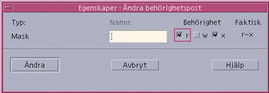
-
Klicka på kryssrutorna för Behörighet för att ange de nya inställningarna för ACL-posten.
Sidfotens statusrad längst ned i dialogrutan informerar dig om behörigheten du begär är begränsad av masken.
-
Klicka på knappen ändra i dialogrutan ändra behörighetspost.
-
Använd alternativknappen Utför ändringar i för att ange ändringens definitionsområde.
Alternativen för filer är Endast denna fil (standard), Alla filer i överordnad mapp och Alla filer i överordnad mapp och dess undermappar. Alternativen för mappar är Endast denna mapp (standard) och Endast denna mapp och dess undermappar.
-
Klicka på OK om du vill använda aktuella inställningar och stänga dialogrutan. Klicka på Utför om du vill använda inställningarna utan att stänga dialogrutan.
Ta bort en ACL-post
-
Markera i Filhanteraren ikonen för mappen eller filen vars ACL-post du vill ändra.
-
Välj Egenskaper på Markera-menyn i Filhanteraren eller på ikonens snabbmeny (visas när du trycker på Skift+F10 eller musknapp 3).
Dialogrutan Behörighet visas.
-
Markera posten som du vill ta bort i listan för behörighetskontroll.
-
Klicka på Ta bort.
En dialogruta visas där du ombeds bekräfta borttagningen. Om du tar bort någon av de fyra nödvändiga ACL-standardposterna, tas alla ACL-standardposter bort. Om du vill ha mer information om valfria och nödvändiga ACL-poster, se "Ange standardbehörighet med en lista för behörighetskontroll".
Obs!När du tar bort alla poster (utom Mask) tas hela listan för behörighetskontroll bort.
-
Använd alternativknappen Utför ändringar i för att ange ändringens definitionsområde.
Alternativen för filer är Endast denna fil (standard), Alla filer i överordnad mapp och Alla filer i överordnad mapp och dess undermappar. Alternativen för mappar är Endast denna mapp (standard) och Endast denna mapp och dess undermappar.
-
Klicka på OK om du vill använda aktuella inställningar och stänga dialogrutan. Klicka på Utför om du vill använda inställningarna utan att stänga dialogrutan.
Ange standardbehörighet med en lista för behörighetskontroll
När du skapar en fil eller en mapp i en mapp, så övertar filen eller mappen den grundbehörigheten som är angiven av systemadministratören. (Om du vill ta reda på aktuella standardvärden skapar du en ny fil eller mapp och visar behörigheterna genom att välja Egenskaper på Markera-menyn.)
Du kan använda en lista för behörighetskontroll för att själv ange standardbehörighet för en fil eller mapp som är skapad i mappen. Listan för behörighetskontroll för den mappen måste innehålla poster för följande nödvändiga standardposttyper: Deafult Owning User, Deafult Owning Group, Deafult Other och Deafult Mask. En lista för behörighetskontroll kan bara innehålla en post av varje nödvändig typ.
Filen eller mappen får samma värde för User (ägare), Group (grupp) och Other (annan) som användaren som skapar den, och får samma standardbehörighet som den nödvändiga ACL-standardposttypen på mappen som den ligger i. ACL-poster av de här typerna har inga namn associerade till sig.
Du kan också ange Valfritt: Standardposttyper - Default User och Default Group - för alla filer och mappar som skapas i en mapp. Du kan skapa ett valfritt antal ACL-poster för Default User och Default Group. Du måste ange namn på användaren eller gruppen när du skapar ACL-posten.
En lista för behörighetskontroll där du vill placera en post för en Default User eller Default Group måste också innehålla ett exemplar av varje nödvändig posttyp.
Exempel
Anta att värdena för Owner (ägare) och Group (grupp) för en användare som heter Leif är leif och leif_personal. Värdet för Other (till exempel leif_övriga) är alla på Carinas företag utom Carina och medlemmarna i leif_personal. Carina skapar de här nödvändiga standardlistorna för behörighetskontroll i sin mapp som heter Projekt1:
-
Default Owning User, med behörigheterna rwx (läsa, skriva, använda)
-
Default Owning Group, med behörigheterna rx (läsa, använda)
-
Default Other, utan behörighet att läsa, skriva eller använda
-
Default Mask med behörigheterna rw (läsa, skriva)
Alla filer och mappar som placeras i mappen Projekt1 övertar dessa grundbehörigheter för Projekt1:
-
Värdet för ägare är leif och leif har behörighet att läsa, ändra, och använda den filen eller mappen
-
Värdet för Grupp är leif_personal och leif_personal har behörighet att läsa och använda den filen eller mappen
-
Värdet för Annan är leif_övriga och leif_övriga inte-läsa, inte-skriva, inte-använda för den filen eller mappen
Filen eller mappen har också en Mask-post i behörighetslistan för ACL med värdet rw (läsa, skriva).
Om Leif också lägger till en valfri lista för behörighetskontroll av typen Default User (eller Default Group) för mappen Projekt1, så övertar alla filer och mappar som placeras i Projekt1 en lista för behörighetskontroll av typen User (eller Group).
Ange nödvändiga standardposttyper
-
Markera ikonen i Filhanteraren för den mapp där du vill ange de nödvändiga ACL-standardposttyperna.
-
Välj Egenskaper på Markera-menyn i Filhanteraren eller på ikonens snabbmeny (visas när du trycker på Skift+F10 eller musknapp 3).
-
Klicka på knappen Visa ACL om mappen inte har någon lista för behörighetskontroll definierad.
Om mappen har en lista för behörighetskontroll definierad visas den när du öppnar dialogrutan Behörighet.
-
Default Owning User, Default Owning Group, Default Other eller Default Mask.
Ett meddelande visas om att de andra nödvändiga ACL-standardposterna också kommer att läggas till.
-
Klicka på kryssrutorna för behörighet och ange den behörighet du vill ha för standardposten.
-
Klicka på Lägg till i dialogrutan Lägg till behörighetspost.
De andra tre nödvändiga ACL-standardposterna skapas automatiskt, utan behörighet att läsa, skriva eller använda.
-
Valfritt: Ändra behörighet för de nödvändiga ACL-standardposter som skapades automatiskt i Failed Cross Reference Format ovan.
-
Använd alternativknappen Utför ändringar på för att välja definitionsområde för ändringarna.
Alternativen är Endast denna mapp (standard) och Endast denna mapp och dess undermappar.
-
Klicka på OK om du vill använda aktuella inställningar och stänga dialogrutan. Klicka på Utför om du vill använda inställningarna utan att stänga dialogrutan.
Ta bort nödvändiga ACL-standardposttyper
-
Markera ikonen i Filhanteraren för den mapp som du vill ta bort en ACL-standardpost för.
-
Välj Egenskaper på Markera-menyn i Filhanteraren eller på ikonens snabbmeny (visas när du trycker på Skift+F10 eller musknapp 3).
-
Markera en nödvändig ACL-standardpost och klicka på Ta bort.
Ett meddelande visas där du påminns om att när någon av de nödvändiga ACL-standardposterna tas bort, så tas de andra tre bort automatiskt.
-
Klicka på OK i dialogrutan för bekräftelse.
-
Använd alternativknappen Utför ändringar i för att ange ändringens definitionsområde.
Alternativen är Endast denna mapp (standard) och Endast denna mapp och dess undermappar.
-
Klicka på OK om du vill använda aktuella inställningar och stänga dialogrutan. Klicka på Utför om du vill använda inställningarna utan att stänga dialogrutan.
Ange valfria ACL-standardposttyper
-
Markera ikonen i Filhanteraren för den mapp där du vill ange en valfri ACL-standardposttyp.
-
Välj Egenskaper på Markera-menyn i Filhanteraren eller på ikonens snabbmeny (visas när du trycker på Skift+F10 eller musknapp 3).
-
Klicka på knappen Visa ACL om mappen inte har någon lista för behörighetskontroll definierad.
Om mappen har en lista för behörighetskontroll definierad visas den när du öppnar dialogrutan Behörighet.
-
Klicka på Lägg till och markera en ACL-post av någon av typerna Default User eller Default Owning Group
Om listan för behörighetskontroll inte innehåller de nödvändiga standardposterna, så skapas de också, utan behörighet att läsa, skriva eller använda.
-
Klicka på kryssrutorna för behörighet och ange den behörighet du vill ha för standardposten.
-
Klicka på Lägg till i dialogrutan Lägg till behörighetspost.
-
Fortsätt lägga till så många ACL-poster av typen Default User eller Default Owning Group som du vill ha.
-
Använd alternativknappen Utför ändringar i för att välja definitionsområde för ändringarna.
Alternativen är Endast denna mapp (standard) och Endast denna mapp och dess undermappar.
-
Klicka på OK om du vill använda aktuella inställningar och stänga dialogrutan. Klicka på Utför om du vill använda inställningarna utan att stänga dialogrutan.
Behörighetsmask
ACL-aktiverade filer och mappar har en mask definierad vars standardbehörighet är gruppbehörigheten för filen eller mappen. Masken är den högsta tillåtna behörigheten som kan ges till en användare på alla ACL-poster och till grundbehörighet för Grupp. Den begränsar inte grundbehörigheterna Ägare och Annan. Om en filmask t ex är endast läsning så kan du inte skapa en lista för behörighetskontroll med behörighet att ändra eller använda för en användare, utan att ändra maskvärdet.
Använd masken som ett snabbt sätt att begränsa behörighet för användare och grupper.
Ändra masken
-
Markera ikonen för mappen eller filen vars mask du vill ändra.
-
Välj Egenskaper på Markera-menyn i Filhanteraren eller på ikonens snabbmeny (visas när du trycker på Skift+F10 eller musknapp 3).
Dialogrutan Behörighet visas.
-
Klicka på knappen Visa ACL om mappen inte har någon lista för behörighetskontroll definierad.
Om mappen har en lista för behörighetskontroll definierad visas den när du öppnar dialogrutan Behörighet.
-
Markera maskposten i behörighetslistan.
De aktuella maskbehörigheterna visas i kolumnen Faktisk.
-
Klicka på knappen ändra.
-
Klicka på kryssrutorna för Behörighet och ange de värden du vill ha för masken.
-
Klicka på knappen ändra i dialogrutan ändra behörighetspost.
-
Använd alternativknappen Utför ändringar i för att välja definitionsområde för behörighetsändringarna.
Alternativen för filer är Endast denna fil (standard), Alla filer i överordnad mapp och Alla filer i överordnad mapp och dess undermappar. Alternativen för mappar är Endast denna mapp (standard) och Endast denna mapp och dess undermappar.
-
Klicka på OK om du vill använda aktuella inställningar och stänga dialogrutan. Klicka på Utför om du vill använda inställningarna utan att stänga dialogrutan.
Använda Filhanterarens objekt på skrivbordet
Med hjälp av skrivbordet kan du placera fil- och mappikoner direkt i bakgrunden på den aktuella arbetsytan, för att du snabbt ska kunna komma åt dem. Ikoner som du släpper på skrivbordet stannar kvar där du placerar dem.
Med Filhanteraren kan du visa alla objekt som finns i filsystemet. Ett objekt är dock bara synligt när du visar mappen som objektet finns i.
Om du vill göra ett objekt mer lättåtkomligt kan du placera det direkt på arbetsytans bakgrund. Skrivbordet är det område där fönstren finns. När du placerar ett objekt här kallas det för ett arbetsyteobjekt. Det finns ett separat skrivbord för varje arbetsyta.
En fil eller mapp ändras inte när du placerar den på arbetsytan. Ikonen som visas på arbetsytan är en genväg till den riktiga filen eller mappen. Alla funktioner som du utför på arbetsyteobjektet utförs i själva verket i den fil eller mapp som objektet motsvarar.
Arbetsytor på skrivbordet
Du kan ha flera arbetsytor på skrivbordet så att du kan ordna arbetsmiljön genom att placera filer och mappar på de arbetsytor där du använder dem mest.
Objektmenyer
Varje arbetsyteobjekt har en egen meny, som du visar genom att trycka på Skift+F10 eller genom att klicka med musknapp 3 när ikonen är markerad. Denna meny innehåller kommandon som du använder för att hantera objektet, bland annat de funktioner som visas på Markera-menyns funktionsdel när objektet är markerat. Arbetsytans meny liknar den meny som finns i filhanterarfönster, men den innehåller färre kommandon.
Placera filer och mappar i arbetsytans bakgrund
Med den här proceduren kan du skapa en kopia av ikonen i arbetsytans bakgrund. Ändringar som du gör i kopian görs också i det ursprungliga objektet i filhanterarfönstret.
-
Växla till den arbetsyta där du vill visa objektet.
-
Gör sedan följande:
-
Dra och släpp objektets ikon på arbetsytan.
-
eller Markera ikonen och välj kommandot Lägg till på arbetsytan på Markera-menyn eller på ikonens snabbmeny (visas när du trycker på Skift+F10 eller musknapp 3).
Du kan upprepa denna procedur att placera en ikon på skrivbordet på hur många arbetsytor som helst.
-
Visa menyn för arbetsyteobjekt
Mus
-
Peka på objektikonen.
-
Tryck på musknapp 3.
-
Välj ett kommando på menyn genom att dra pekaren till kommandot och sedan släppa upp musknappen.
Tangentbord
-
Markera objektikonen genom att använda Alt+Tab.
-
Tryck på Skift+F10.
-
Välj ett kommando på menyn genom att använda piltangenterna för att markera kommandot och sedan trycka på Retur.
Om du vill stänga menyn utan att välja ett kommando trycker du på Esc.
Ta bort objekt från arbetsytan
-
Växla till den arbetsyta där objektet finns.
-
Markera objektikonen på skrivbordet.
-
Välj Ta bort från arbetsytan på objektets meny.
Det ursprungliga objektet påverkas inte när du tar bort ett objekt från arbetsytan utan är fortfarande tillgängligt från Filhanteraren.
Söka efter filer
Det kan vara svårt att hålla reda på många filer. I Filhanteraren kan du söka efter filer och mappar efter namn. Du kan också söka efter filer utifrån filernas innehåll.
Söka efter objekt utifrån namn
-
Välj Sök på Fil-menyn.
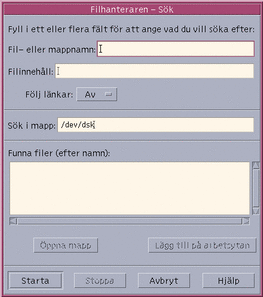
-
Skriv namnet på filen eller mappen i fältet Fil- eller mappnamn.
När du anger ett fil- eller mappnamn kan du använda jokertecken, till exempel asterisk (*) och frågetecken (?). En asterisk * matchar en teckensträng (även inga tecken alls) och frågetecknet ? matchar ett enstaka tecken. Exempel:
ba* - matchar alla namn som börjar på ba.
ba? - matchar alla namn bestående av tre bokstäver som börjar på ba
*.dt - matchar alla namn som slutar med suffixet *.dt
*.??? - matchar alla namn som har ett suffix med tre tecken
Den sökta filens namn och innehåll kan anges med ett reguljärt uttryck med samma syntax som är tillåten i kommandot find. (Läs även i direkthjälpen (man) för kommandot find och kommandot grep om du vill ha mer information.)
-
Skriv namnet på mappen där du vill börja sökningen i fältet Sök i mapp. (Det här fältet innehåller som standard namnet på den aktuella mappen.)
Kommandot sök söker igenom den här mappen och alla undermappar.
-
Klicka på Starta eller tryck på Retur.
Filhanteraren börjar söka igenom mappen i Sök i mapp efter filer som matchar namnet du angav. Ord som hittas visas i listan Funna filer. När ett objekt är hittat kan du markera det och klicka på öppna mapp för att öppna mappen som objektet ingår i eller klicka på Lägg till på arbetsytan för att placera dess ikon i den aktuella bakgrunden.
Avbryt sökningen genom att klicka på knappen Stoppa eller trycka på Retur.
Söka en fil efter innehållet
-
Välj Sök på Fil-menyn.
-
Valfritt:. Du kan använda textfältet Fil- eller mappnamn för att begränsa sökningen, och därmed göra den snabbare.
Om du anger en del av ett ord (genom att använda jokertecken), söks bara de filer igenom vars namn matchar fältet Fil- eller mappnamn. Om du låter fältet Fil- eller mappnamn vara tomt söks alla filer i sökmappen igenom. Du kan ange namn med samma typ av reguljära uttryck som används av kommandot grep. (Om du vill ha mer information: se direkthjälpen (man) för kommandot grep.)
-
Skriv i fältet Filinnehåll textsträngen som du vill söka efter.
Sökningen är inte skiftlägeskänslig (stora och små bokstäver behandlas likadant). Du behöver inte skriva fullständiga ord. Om du till exempel skriver fi hittas både "fisk" och "fil".
Du kan ange innehåll med samma typ av reguljära uttryck som används av kommandot grep. (Om du vill ha mer information: se direkthjälpen (man) för grep.)
-
Ange i fältet Sök i mapp vilken mapp du vill att sökningen ska börja i. (Som standard innehåller detta fält namnet på den aktuella mappen.)
-
Klicka på Starta eller tryck på Retur.
Sökningen börjar i mappen du har angett och fortsätter i alla mappar som ingår i den mappen. Ord som hittas visas i listan Funna filer. När du har hittat ett objekt kan du markera det och klicka på öppna mapp för att öppna mappen som objektet ingår i eller klicka på Lägg till på arbetsytan för att placera dess ikon i den aktuella bakgrunden.
Du stoppar sökningen genom att klicka på Stoppa eller trycka på Retur.
Anpassa filhanterarfönstret
I Filhanteraren kan du visa innehållet i mappar på flera sätt. Du kan göra följande:
-
Ändra den grundläggande visningsstrukturen för en mapp i taget och visa en trädstruktur. Se "Visa trädstruktur".
-
Ange sorteringsordning för objekt. Se "Ändra sorteringsordningen för ikoner".
-
Dölj (filtrera) vissa objekt. Se "Visa och dölja filer och mappar".
-
Ändra stilen som används för objekt - namn och små eller stora ikoner, endast namn eller en lista med namn och egenskaper.
Konfigurera sökvägarna
-
Välj Vyinställningar på Visa-menyn.
-
Ange vilka sökvägar du vill visa genom att:
-
Markera Ikonsökväg för att visa den aktuella mappen som en sträng med mappikoner längst upp i fönstret.
-
Markera Sökväg för att visa den aktuella mappens fullständiga sökvägsnamn i ett skrivfält ovanför visningsrutan.
-
Markera Meddelanderad för att visa antal filer som finns i mappen. Raden visas längst ned i fönstret.
-
-
Du verkställer ändringarna och stänger dialogrutan Vyinställningar genom att klicka på OK.
Om du vill verkställa ändringarna och låta dialogrutan vara öppen klickar du på Utför.
Ange placeringen av ikoner
-
Ange hur du vill placera ikonerna genom att:
-
Markera Enligt placering för att låta ikonerna vara där du släpper dem.
-
Markera I rader och kolumner för att justera ikonerna som du släpper i ett rutnät.
-
-
Du verkställer ändringarna och stänger dialogrutan Vyinställningar genom att klicka på OK.
Om du vill verkställa ändringarna och låta dialogrutan vara öppen klickar du på Utför.
Använda trädstruktur
Trädstrukturen påminner om en disposition. Filer och mappar som ingår i en mapp visas nedanför mappen i en indragen lista
Figur 5-3 Trädstrukturen i Filhanteraren
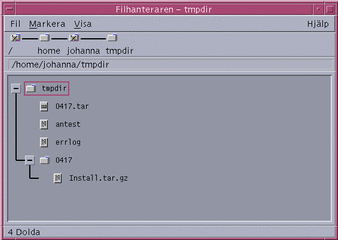
I en trädstruktur kan en mapp ha tre olika status. Du visar och ändrar dessa status med knapparna till vänster om mappen. Du kan också öppna och stänga trädförgreningar genom att markera en mapp och därefter trycka på tangenterna + och - på tangentbordet:
+() Mappen är stängd. Mappens innehåll visas inte. Klicka på knappen för att, beroende av vilket alternativ för trädstruktur som är inställt, helt eller delvis visa innehållet i mappen.
-() Mappen är helt öppen. Alla objekt i mappen visas. När du klickar på knappen stängs mappen.
+/-() Mappen är delvis öppen. Alla objekt i mappen visas. (Den här visningen är bara möjlig om du använder alternativet Visa som träd, Mappar, sedan filer.) Klicka på knappen expandera mappen och visa eventuella filnamn.
Du kan ändra hur filer och mappar visas i trädstrukturen genom att ändra inställningarna i rutan Visa i dialogrutan Vyinställningar. ändringar som du gör i denna dialogruta gäller bara för den aktuella sessionen. Information om hur du gör ändringarna permanenta finns i "Spara de aktuella inställningarna".
Om du dubbelklickar på en mapp i en trädstruktur visas en ny vy av den mappen. Den vyn är inte en trädstruktur.
Visa trädstruktur
I en trädstruktur visas en mapp och nedanför visas de filer och undermappar som finns i mappen.
-
Växla till den mapp där du vill att trädstrukturen ska börja.
-
Välj Vyinställningar på Visa-menyn.
-
Markera Som träd i rutan Visa.
-
Markera ett av följande alternativ:
Endast mappar - Trädet visar enbart mappar. Om du vill visa filer dubbelklickar du på ett mappnamn. Detta är standardvyn.
Mappar, sedan filer - Till en början visas enbart mappar. Klicka på knappen [+] bredvid varje mapp för att visa dess innehåll. Det första klicket visar undermappar. Det andra klicket visar filer inuti. När du klickar på knappen en tredje gång stängs mappen.
Mappar och filer - Mappar och filer visas alltid.
-
Du verkställer ändringarna och stänger dialogrutan Vyinställningar genom att klicka på OK.
Om du vill verkställa ändringarna och låta dialogrutan vara öppen klickar du på Utför.
Visa mappvy
I mappvy visas en mapp och alla undermappar och filer som finns i mappen.
-
Växla till den mapp som du vill visa.
-
Välj Vyinställningar på Visa-menyn.
-
Markera Som enstaka mapp i rutan Visa.
-
Du verkställer ändringarna och stänger dialogrutan Vyinställningar genom att klicka på OK.
Om du vill verkställa ändringarna och låta dialogrutan vara öppen klickar du på Utför.
Du kan ändra hur filer och mappar visas i trädstrukturen genom att ändra inställningarna i rutan Visa i dialogrutan Vyinställningar. ändringar som du gör i denna dialogruta gäller bara för den aktuella sessionen. Information om hur du gör ändringarna permanenta finns i "Spara de aktuella inställningarna".
Ändra hur objekt visas
-
Välj Vyinställningar på Visa-menyn.
-
Markera i rutan Visa hur du vill att objekten ska visas.
-
Endast namn: Inga ikoner visas i Filhanteraren. Filhanteraren anger att ett objekt är en mapp genom att lägga till ett snedstreck (/) efter namnet. Körbara filer får en asterisk (*) efter namnet.
-
Stora ikoner: Detta är standardinställningen. Objekten i Filhanteraren visas med namn och stora ikoner.
-
Små ikoner: Objekten i Filhanteraren visas med namn och små ikoner.
-
Efter namn, datum, storlek: Objekten visas med namn, ikon, datum och storlek osv.
-
Ändra sorteringsordningen för ikoner
-
Välj Vyinställningar på Visa-menyn.
-
I rutan Ordna anger du önskad sorteringsordning, och i rutan Riktning anger du åt vilket håll sorteringen ska utföras.
-
Alfabetiskt: Sortering sker i bokstavsordning, från A till Ö (stigande) eller från Ö till A (fallande). Ikoner med namn som börjar med versal (stor bokstav) visas först. Ikoner med namn som börjar med gemen (liten bokstav) visas längst ned.
-
Efter filtyp: Efter objekttyp. Filer, mappar och funktioner är till exempel olika typer av objekt. Inuti varje grupp av samma typ sorteras ikonerna i alfabetisk ordning (utifrån den ordning som datatyperna har lästs in i databasen).
-
Efter datum: Efter det datum filerna senast ändrades, från de äldsta till de nyaste (stigande) eller från de nyaste till de äldsta (fallande).
-
Efter storlek: Efter filstorlek, från den minsta till den största (stigande) eller från den största till den minsta (fallande).
-
-
Om du har inställningen Enligt placering sorteras endast ikonerna när du väljer Städa upp på Visa-menyn, eller när du klickar på Utför i dialogrutan Vyinställningar. Om du har inställningen I rader och kolumner sorteras ikonerna varje gång du ändrar mappens innehåll eller väljer Städa upp på Visa-menyn.
Sortera om (städa upp) objekt
Kommandot Städa upp sorterar objekten i den aktuella visningen (enligt inställningarna i dialogrutan Vyinställningar) och radar upp dem i ett rutmönster. Inställningarna i andra filhanterarfönster påverkas inte.
Välj Städa upp på Visa-menyn.
Kommandot Städa upp är inte tillgängligt om du har inställningen Placera satt till I rader och kolumner.
Spara de aktuella inställningarna
När du utför ändringar med hjälp av dialogrutorna Vyinställningar och Filterinställningar, så gäller ändringarna bara det aktuella arbetspasset. Gör så här om du vill spara ändringarna så att de används nästa gång du öppnar Filhanteraren:
-
Utför de inställningar som du vill ha (i Vyinställningar och Filterinställningar som finns på Visa-menyn).
-
Välj Spara som standardinställningar på Visa-menyn.
-
Klicka på OK.
Ändringen gäller standardfönstret först nästa gång du startar Filhanteraren.
Alla nya fönster du öppnar från Filhanteraren kommer att använda de nya inställningarna.
Dölja filer och mappar
Dolda filer och mappar är de vars filtyper du har markerat i filterlistan.
Villkoren för att dölja och visa filer och mappar baseras på deras datatyp. Använd kommandot Filterinställningar för att ändra vilka datatyper som ska visas eller döljas. (Information finns i "Ange vilka datatyper som ska döljas" här nedan.) Som standard är punkt-filer (DOT_FILE), punkt-mappar (DOT_FOLDER) och aktuell mapp (CURRENT_FOLDER) dolda.
Visa och dölja filer och mappar
Välj Visa dolda objekt på Visa-menyn.
När du väljer kommandot en andra gång blir effekten den motsatta (visade blir dolda och tvärtom).
Ange vilka datatyper som ska döljas
-
Välj Filterinställningar på Visa-menyn.
Datatyper som redan är dolda är markerade.
-
Markera i rutan Välj datatyper som skall döljas, de datatyper som du vill ska vara dolda. Filtyper som redan är dolda är markerade.
Om du vill återställa standardfilterlistan (DOT_FILE, DOT_FOLDER och CURRENT_FOLDER) klickar du på Standardinställning.
-
Valfritt:. Skriv ett namnmönster i fältet Dölj dessutom (valfri) för att ange ytterligare fil- eller mappnamn som ska vara dolda.
Filterlistan anger vilka filer som inte ska visas. Om du markerar alla objekttyper eller skriver * i fältet visas inga filer. Om du skriver *.txt så läggs alla filer vars namn slutar med .txt till i listan och visas inte.
Avancerade användare: Filtersträngen kan vara ett vanligt uttryck. Läs även sidan regexp(5) i direkthjälpen (man) om du vill ha mer information.
-
Klicka på OK.
Om du vill visa resultaten innan du stänger dialogrutan klickar du på Utför.
Om du vill återställa standardfilterlistan väljer du Standard. Standardvärdena återställs då, men börjar inte gälla förrän du klickar på Utför eller OK.
Ikonbläddring
Filer med namn som slutar på .pm eller .bm innehåller ikoner. Det är dessa filer som Filhanteraren använder för att visa ikoner. Som standard måste du öppna dessa filer för att kunna se vilka ikoner filerna innehåller. Om du aktiverar ikonbläddring visas innehållet i .pm och .bm -filer för att du inte ska behöva öppna dem för att se hur ikonerna ser ut.
Figur 5-4 Ikon med ikonbläddringen aktiverad (till vänster) och avaktiverad (till höger)
Aktivera ikonbläddring
-
Kopiera filen /usr/dt/examples/types/språk/IconBrowse.dt till mappen /Hemmapp/.dt/types.
-
Klicka på OK eller tryck på Retur.
-
Klicka på Start eller tryck på Retur.
Obs!Det maximala visningsområdet för ikoner är som standard 38x38 bildpunkter. Om en bildfil är större än 38x38 klipps bilden av och endast 38x38 bildpunkter längst upp till vänster kommer att visas. Du kan öka storlek på visningsområdet för ikoner om du vill att större bilder ska visas helt (se även "Ändra visningsytans storlek"). Ett större visningsområde gör att det går långsammare att öppna mappar, och ikonerna sprids ut mer i filhanterarfönstret.
Avaktivera ikonbläddring
Ändra visningsytans storlek
-
öppna ett terminalemuleringsfönster och skriv dtpad ~/.Xdefaults.
-
När filen visas kan den vara tom eller innehålla text. Skriv följande fyra rader i filen:
Dtfile*smallIconWidth:24
Dtfile*smallIconHeight:24
Dtfile*largeIconWidth:38
Dtfile*largeIconHeight:38
Ersätter standardtalen i slutet av varje rad med den nya visningsstorleken du vill ha.
-
Välj Spara på Fil-menyn.
-
Välj Stäng på Fil-menyn.
Obs!Ändringen får ingen effekt förrän du avslutat skrivbordet och loggat in igen. Vill du återställa den ursprungliga visningstorleken skriver du in de ursprungliga storlekarna eller tar bort de fyra raderna. Logga sedan ut och starta om skrivbordet.
Använda flyttbara medium med Filhanteraren
Filhanteraren låter dig använda flyttbara medium, som t ex disketter och CD-ROM-skivor, på arbetsytan. Du kan visa innehållet på disketterna eller CD-ROM-skivorna om du har ett system med en diskettenhet och en CD-ROM-enhet och du kör Solaris CDE 1.1 eller senare.
En flyttbar disk monteras på ditt filsystem i mappar för flyttbara medium. I Filhanteraren kan du visa innehållet även om du inte vet mapparnas egentliga plats.
Filhanteraren begränsar visningen av en diskett eller ett CD-ROM-fönster till mappen för det flyttbara mediet och dess undermappar. Du kan inte flytta ur mappen /floppy/diskettnamn när du visar en diskett som har etiketten /diskettnamn eller flytta ut ur mappen /cdrom/cdromnamn när du visar en CD-ROM-skiva som har etiketten /cdromnamn.
Obs!
Dialogrutan för filval låter dig utföra uppgifter som öppna och Spara som på filer som befinner sig i filsystem belägna på monterade CD-ROM-skivor och disketter. Det gäller också din hemmapp. Du väljer hemmappen eller monterade CD-ROM-skivor och disketter från Fil-menyn.
Dra och släppa filer och mappar
När du drar en fil- eller mappikon från ett vanligt mappfönster, så fungerar dra-och-släpp som standard på följande sätt:
-
En kopieringsåtgärd när du släpper ikonen på ett diskettfönster.
-
En flyttningsåtgärd när du släpper ikonen på ett mappfönster.
-
En flyttningsåtgärd när du släpper ikonen på papperskorgen eller dess fönster.
När du drar en fil- eller mappikon från ett diskettfönster, så fungerar dra och släpp som standard på följande sätt:
-
En kopieringsåtgärd när du släpper ikonen på ett annat diskettfönster.
-
En kopieringsåtgärd när du släpper ikonen på ett mappfönster.
-
En flyttningsåtgärd när du släpper ikonen på papperskorgen eller dess fönster.
När du drar en fil- eller mappikon från ett CD-ROM-fönster, så fungerar dra och släpp som standard på följande sätt:
-
En kopieringsåtgärd när du släpper ikonen på ett diskettfönster.
-
En kopieringsåtgärd när du släpper ikonen på ett mappfönster.
Obs!Du kan inte dra och släppa filer till en CD-ROM-skiva.
Hantera ett flyttbart medium
Det här avsnittet beskriver uppgifter som du kan utföra med hjälp av disketter och CD-ROM-skivor med Filhanteraren.
Visa filer och mappar på en diskett
-
Sätt in disketten i en diskettenhet.
-
Markera öppna diskett på panelundermenyn Mappar på Frontpanelen eller på Fil-menyn i Filhanteraren.
Om disketten är formaterad och kan läsas av systemet visar Filhanteraren diskettens innehåll. Om disketten är oformaterad eller oläslig för systemet visar Filhanteraren dialogrutan Oläslig diskett.
Obs!Om ditt system har mer än en diskettenhet öppnar Filhanteraren ett fönster för varje läsbar diskett som du sätter in när du väljer öppna diskett på Fil-menyn.
Visa filer och mappar på en CD-ROM-skiva
Sätt in CD-ROM-skivan i en CD-ROM-enhet.
Filhanteraren visar ett fönster med CD-ROM-skivans innehåll.
Om du stänger CD-ROM-skivans filhanterarfönster kan du öppna det igen genom att välja öppna CD-ROM på antingen Fil-menyn i Filhanteraren eller på panelundermenyn Mappar på Frontpanelen.
Formatera en diskett
-
Välj Formatera diskett på Fil-menyn i diskettens filhanterarfönster.
Dialogrutan Formatera diskett visas.
-
Markera något av de tre formateringsalternativen UNIX, DOS eller NEC-DOS.
-
Klicka på Formatera eller tryck på Retur.
-
Valfritt:. Om du vill ändra namn på en diskett skriver du det nya namnet i textfältet Diskettens namn och trycker på Retur.
Byta namn på en diskett
-
Välj Byt namn på diskett på Fil-menyn i diskettens filhanterarfönster.
Dialogrutan Byt namn på diskett visas.
-
Skriv det nya namnet i textfältet Diskettens namn.
-
Klicka på OK eller tryck på Retur.
Mata ut en diskett eller CD-ROM-skiva
-
Välj Mata ut på Fil-menyn i filhanterarfönstret.
-
Ta bort disketten eller CD-ROM-skivan från diskettenheten.
Kopiera filer eller mappar till en diskett
-
Markera ikonen för filen eller mappen som du vill kopiera.
-
Välj Kopiera till på Markera-menyn.
Dialogrutan Kopiera objekt visas.
-
Skriv en fullständig sökväg i textfältet Målmapp.
Använd /floppy som katalogens namn. Om du till exempel vill kopiera filen rapport till en diskett som heter johan, så skriver du /floppy/johan.
-
Skriv filens eller mappens namn i textfältet Namn på kopia.
I ovanstående exempel skriver du rapport.
-
Klicka på OK eller tryck på Retur.
Obs!Du kan inte kopiera filer eller mappar till en CD-ROM-skiva.
Flytta filer eller mappar till en diskett
-
Markera ikonen för filen eller mappen som du vill flytta.
-
Välj Flytta till på Markera-menyn.
Dialogrutan Flytta objekt visas.
-
Skriv en fullständig sökväg i textfältet Målmapp.
Använd /floppy som katalogens namn. Om du till exempel vill flytta filen rapport till en diskett som heter johan, så skriver du /floppy/johan.
-
Klicka på OK eller tryck på Retur.
Obs!Du kan inte flytta filer eller mappar till en CD-ROM-skiva.
Ta bort filer eller mappar från en diskett
-
Välj kommandot Skicka till papperskorgen på fil- eller mappikonens snabbmeny (visas när du trycker på Skift+F10 eller musknapp 3).
-
eller Markera filens eller mappens ikon och välj Skicka till papperskorgen på Markera-menyn.
-
eller Dra filens eller mappens ikon och släpp den på papperskorgen i Frontpanelen.
-
eller Dra filens eller mappens ikon till ett öppet papperskorgsfönster.
Skapa filer och mappar på en diskett
-
Välj Ny mapp eller Ny fil på Fil-menyn.
-
Skriv ett namn i fältet Nytt filnamn i dialogrutan Ny fil eller i fältet Namn på ny mapp i dialogrutan Ny mapp.
-
Klicka på OK eller tryck på Retur.
Klicka på Avbryt eller tryck på Esc om du vill stänga dialogrutan Ny fil eller Ny mapp utan att skapa en ny fil eller mapp.
Obs!Du kan inte skapa filer eller mappar på en CD-ROM-skiva.
- © 2010, Oracle Corporation and/or its affiliates
